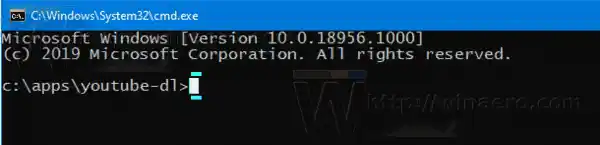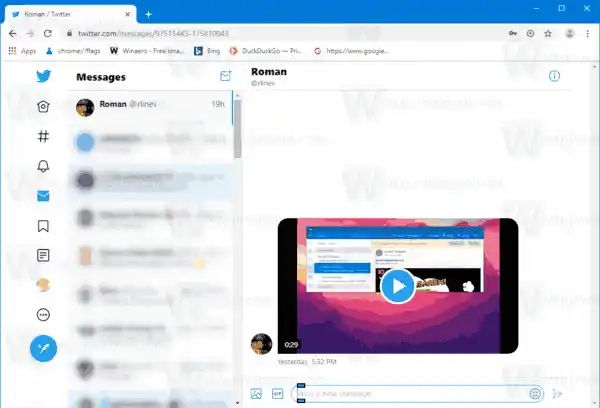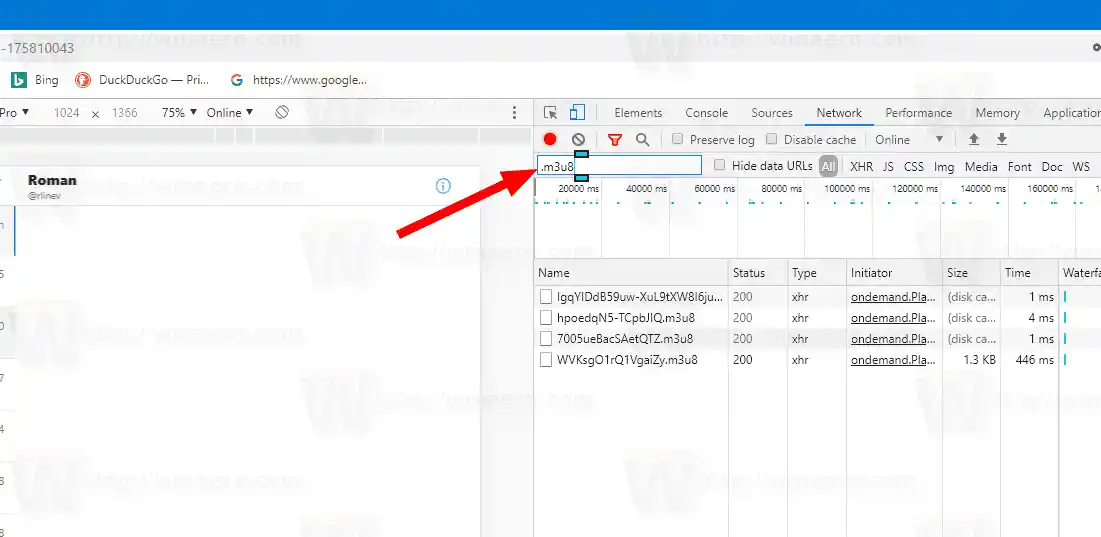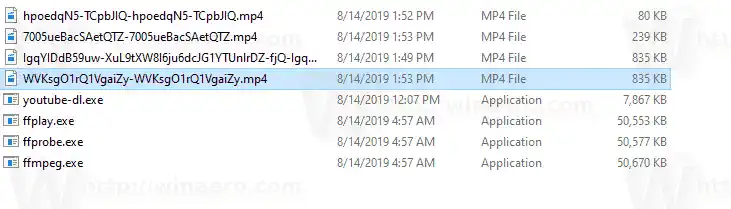전제조건
브라우저
DM에서 비디오를 다운로드하려면 개발자 도구가 통합된 브라우저가 필요합니다. 다행히 모든 최신 브라우저에는 이러한 옵션이 제공됩니다. Ctrl + Shift + I 단축키로 개발자 도구를 열 수 있는 Google Chrome을 사용하겠습니다.
유튜브-dl
우리에게 필요한 또 다른 것은 트위터를 포함한 다양한 웹 소스에서 즉시 비디오를 다운로드하고 변환할 수 있는 크로스 플랫폼 명령줄 도구인 |_+_|입니다. 실제로 앱에서 지원하는 서비스 목록은 정말 엄청납니다.
youtube-dl과 그 종속성을 다음에서 가져옵니다. 여기. Linux 사용자라면 이미 패키지 저장소에 해당 기능을 사용할 수 있을 가능성이 큽니다.
youtube-dl 앱은 설치가 필요 없는 휴대용 도구입니다. 편리한 위치에 다운로드하면 됩니다. C:appsyoutube-dlyoutube-dl.exe 아래에 배치하겠습니다. 설치하는 것을 잊지 마세요 Microsoft Visual C++ 2010 재배포 가능 패키지(x86)다운로드 페이지에서 언급했듯이.
엔비디아 지포스 경험이 열리지 않습니다
FFmpeg
youtube-dl을 지원하려면 또 다른 도구가 필요합니다. 다운로드한 비디오 조각을 병합하려면(Twitter는 더 빠른 스트리밍을 위해 비디오를 조각으로 분할함) FFmpeg가 필요합니다. Windows 빌드는 여기에서 얻을 수 있습니다.
요구 사항 10개를 획득하세요
FFMpeg 바이너리의 32비트 정적 빌드를 다운로드하는 것이 좋습니다. 글을 쓰는 시점의 실제 직접 링크는 다음과 같습니다.
의 내용을 추출합니다.큰 상자폴더를 c:appsyoutube-dl 폴더로 복사하여 동일한 폴더 아래에 저장된 모든 ffmpeg Windows 바이너리를 가져옵니다.

이제 Twitter DM에서 동영상을 살펴보겠습니다.
Twitter의 직접 메시지에서 비디오를 다운로드하려면,
- youtube-dl이 있는 폴더에서 명령 프롬프트를 열고 열어두세요.
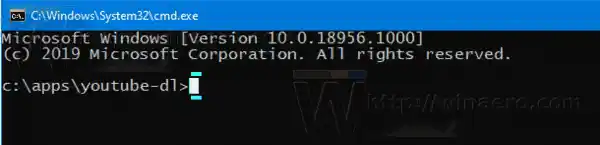
- Google Chrome에서 Twitter를 열고 계정에 로그인하세요.
- 쪽지로 전환하고 비디오를 다운로드하려는 대화를 엽니다.
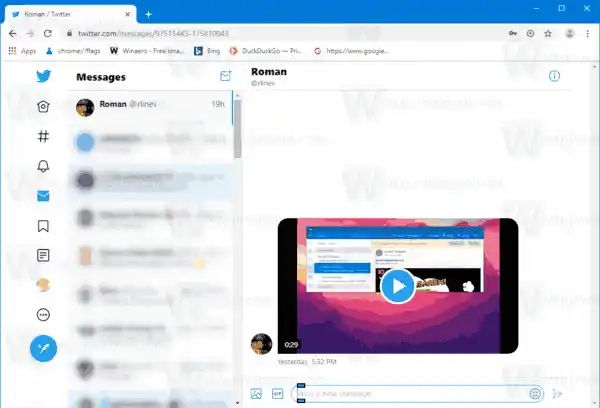
- CTRL+SHIFT+I를 눌러 Chrome에서 개발자 도구를 열고회로망탭.

- |_+_|를 입력하세요. 에서필터상자.
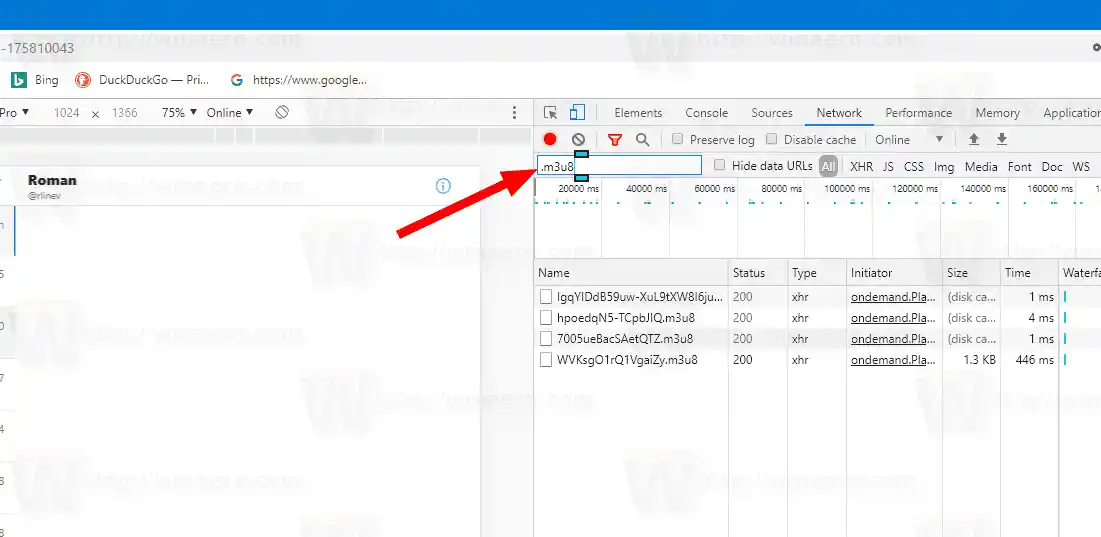
- 아래 목록에서 해당 행을 마우스 오른쪽 버튼으로 클릭하세요.이름열을 선택하고링크 주소를 복사하세요.마지막 행부터 시작(아래 참조).

- 명령 프롬프트로 다시 전환합니다. |_+_|를 입력하세요.

- Enter 키를 누르고 기다리세요. Youtube-dl은 비디오를 다운로드하고 해당 폴더(제 경우에는 C:appsyoutube-dl)에 MP4로 저장합니다.

- 이제 다음 m3u8 항목의 링크 주소를 복사하고 동영상을 다운로드하세요.
- 다른 m3u8 링크에 대해 단계를 반복합니다. 그러면 트위터에서 볼 수 있는 비디오의 가능한 모든 해상도가 제공됩니다.
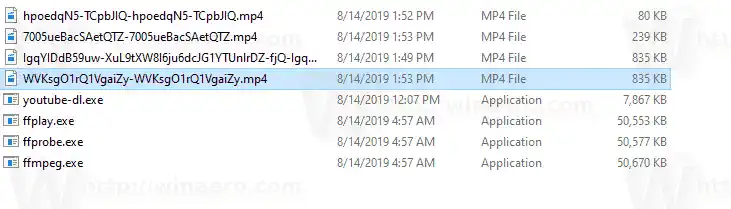
이제 끝났습니다! 가장 큰 파일은 일반적으로 사용 가능한 최고 품질을 유지합니다. 모든 파일을 확인하고 가장 적합한 파일을 선택하세요.
디스코드 링크 검사기
참고: 우리가 관찰한 바에 따르면 목록의 마지막 m3u8 링크는 최고 품질의 스트림을 가리킵니다. 따라서 마지막 줄부터 시작하면 직접 사용할 수 있는 최상의 비디오 품질을 얻을 가능성이 있습니다.
팁: 팔로우할 수 있습니다. 위네로 트위터. 또한 내 개인 계정을 팔로우할 수도 있습니다. 트위터의 세르게이 트카첸코.
덕분에 로만 리네프그의 도움과 제안에 감사드립니다.
관심 기사:
- Twitter의 새로운 인터페이스를 비활성화하고 이전 디자인을 다시 복원합니다.